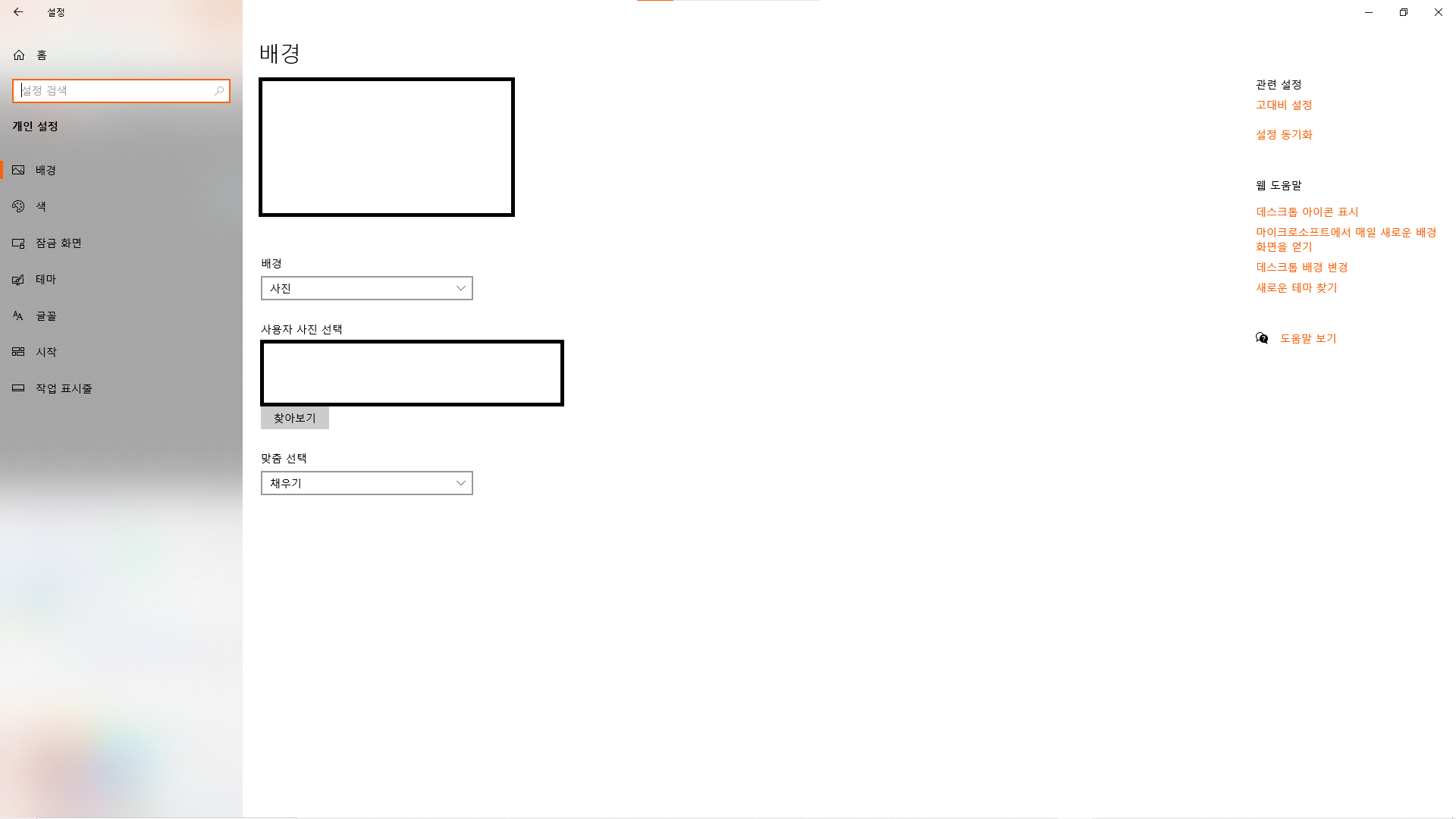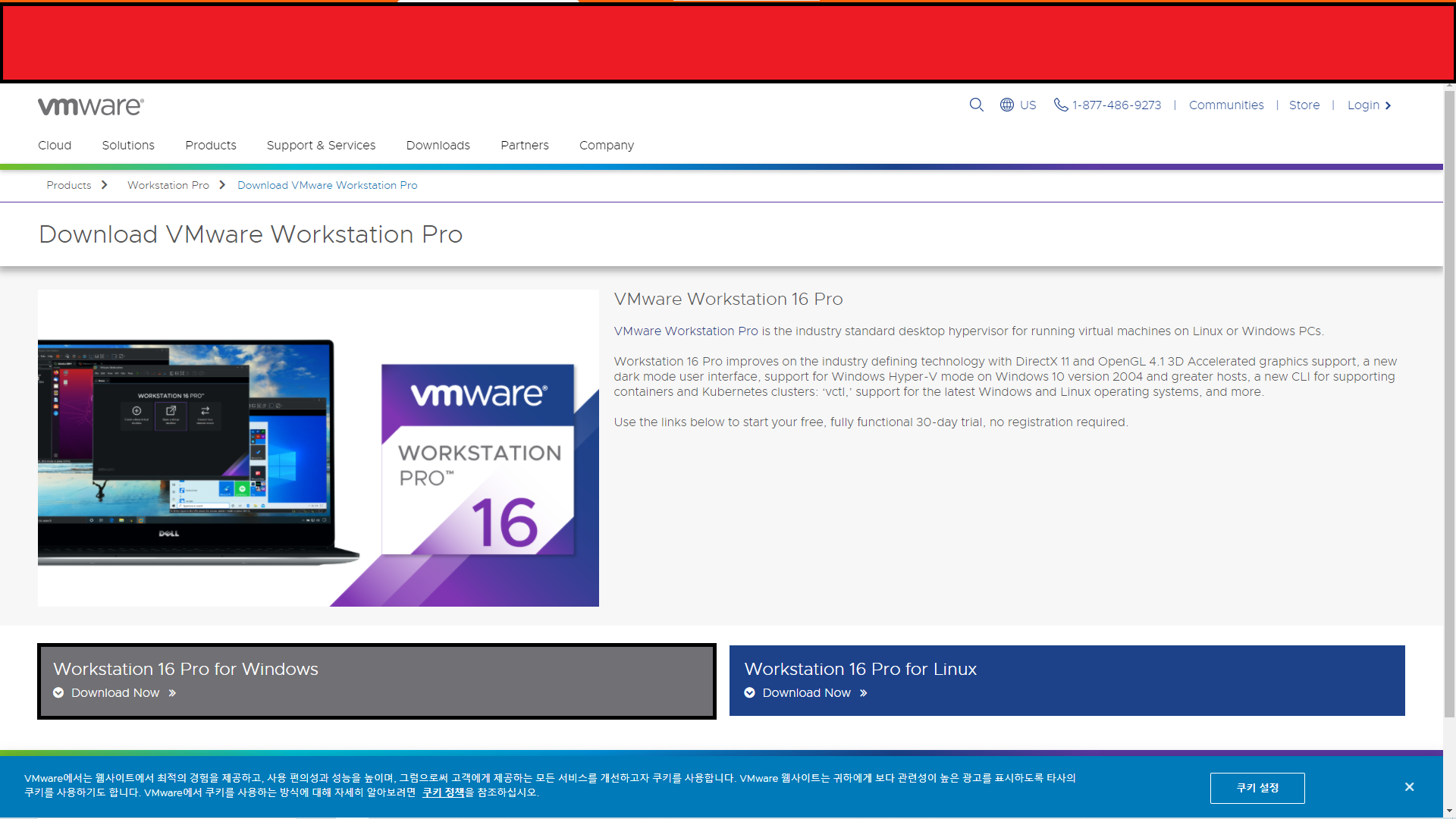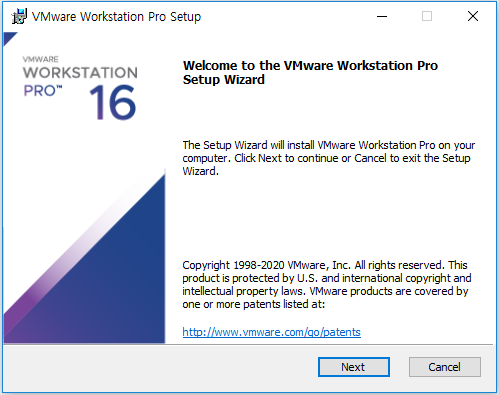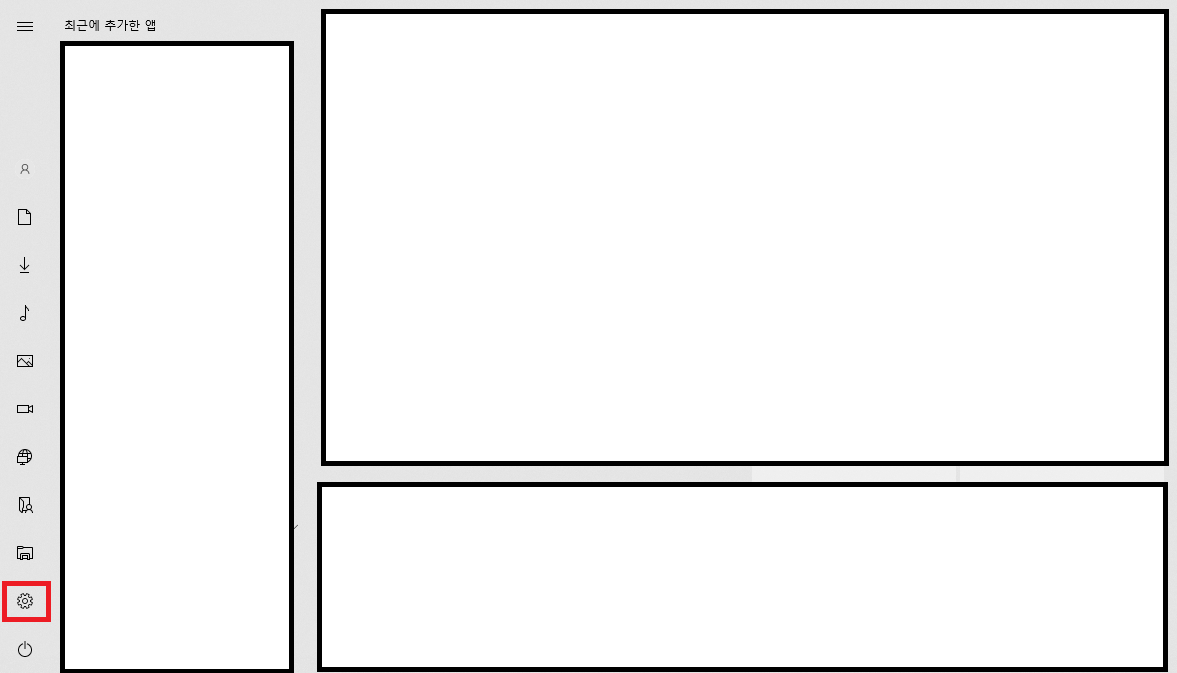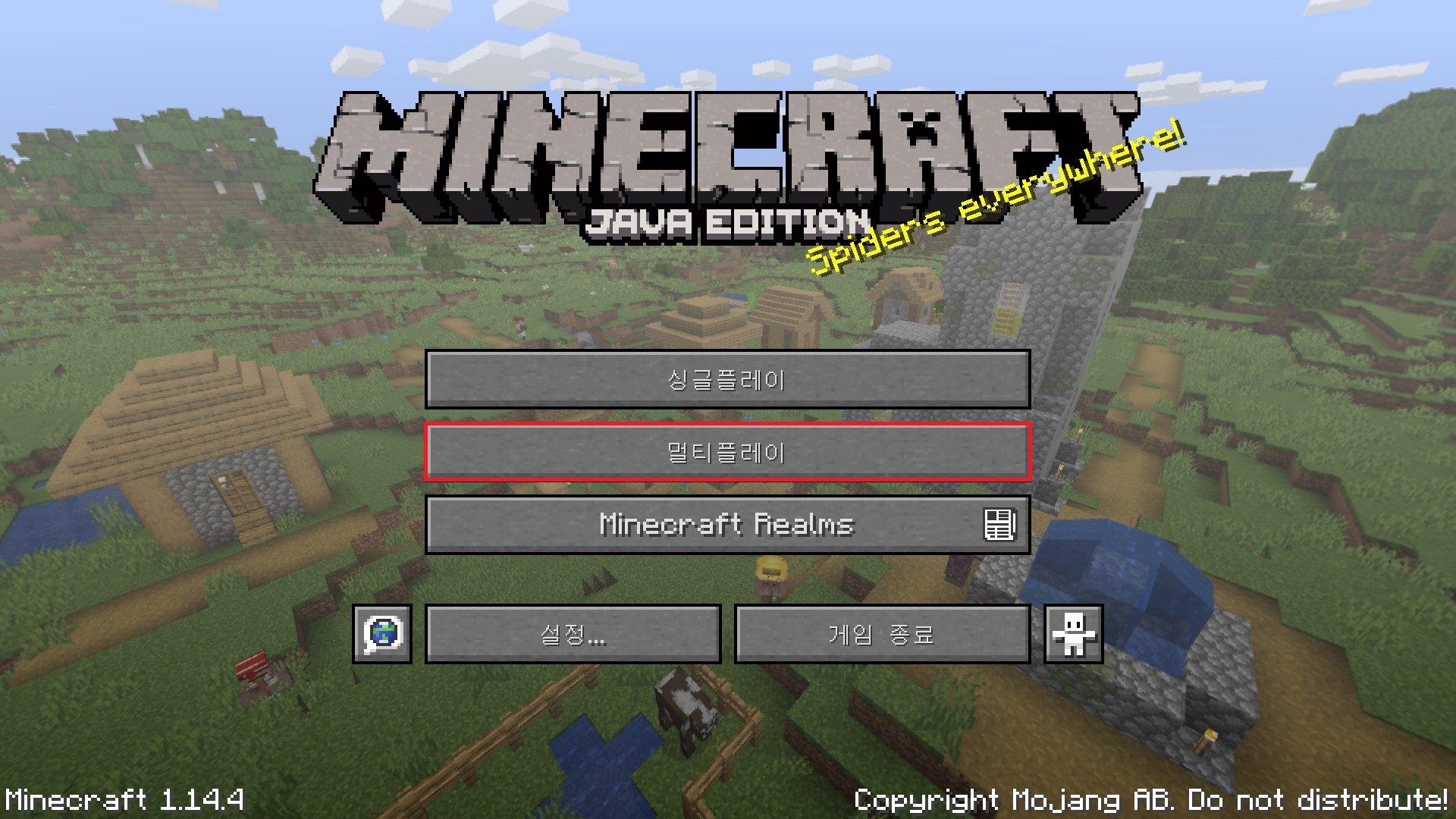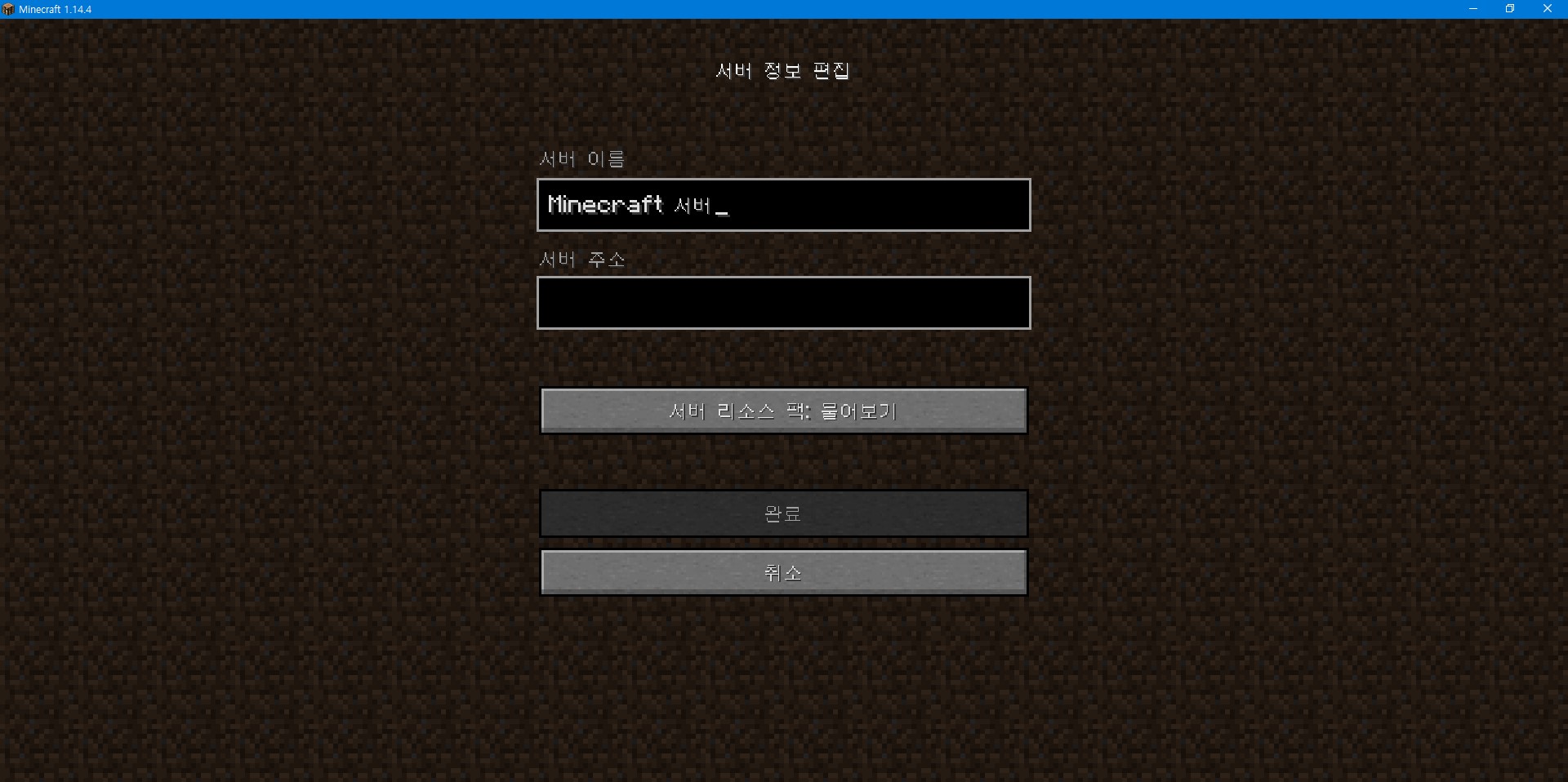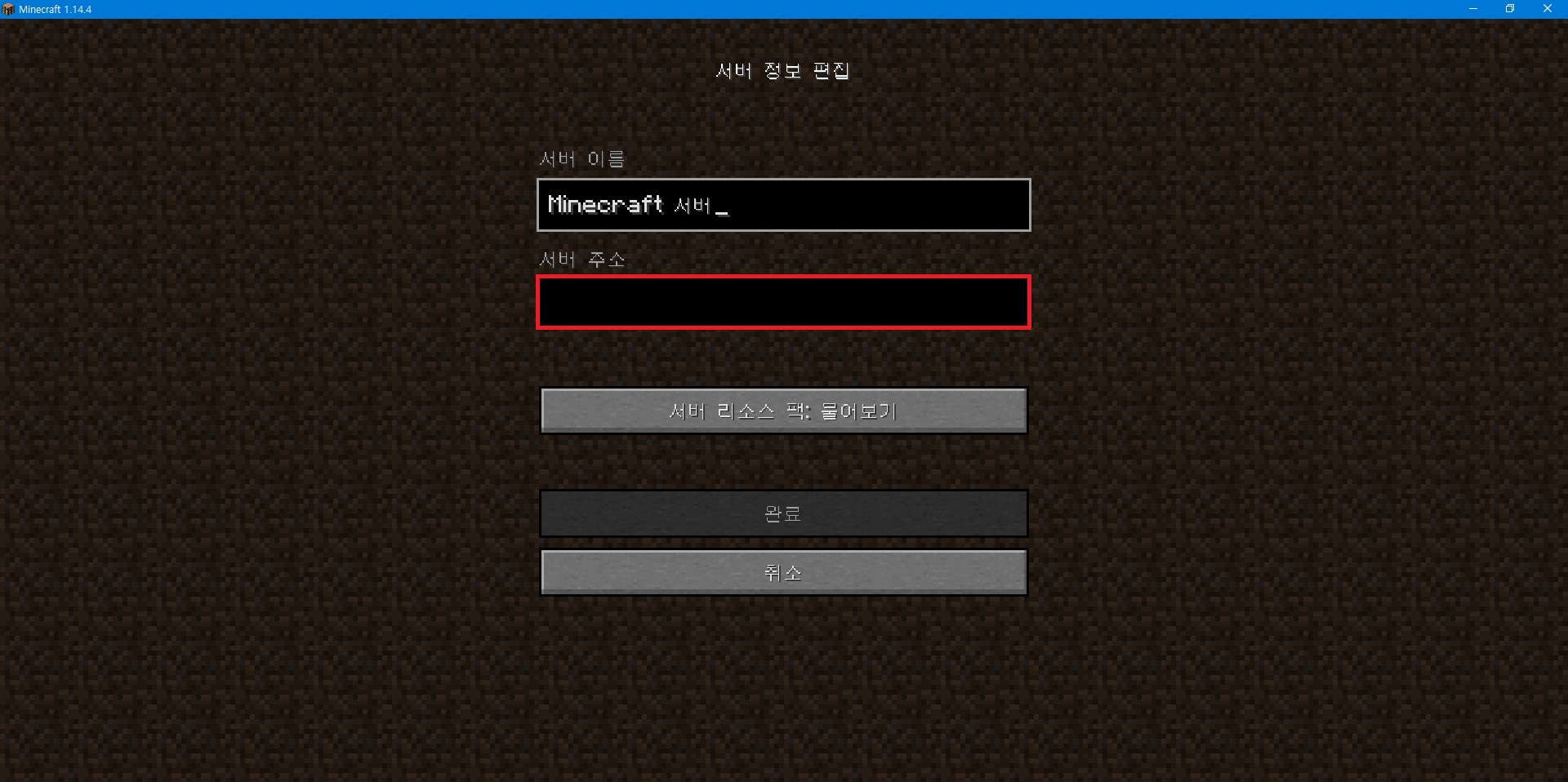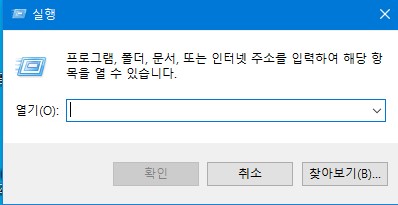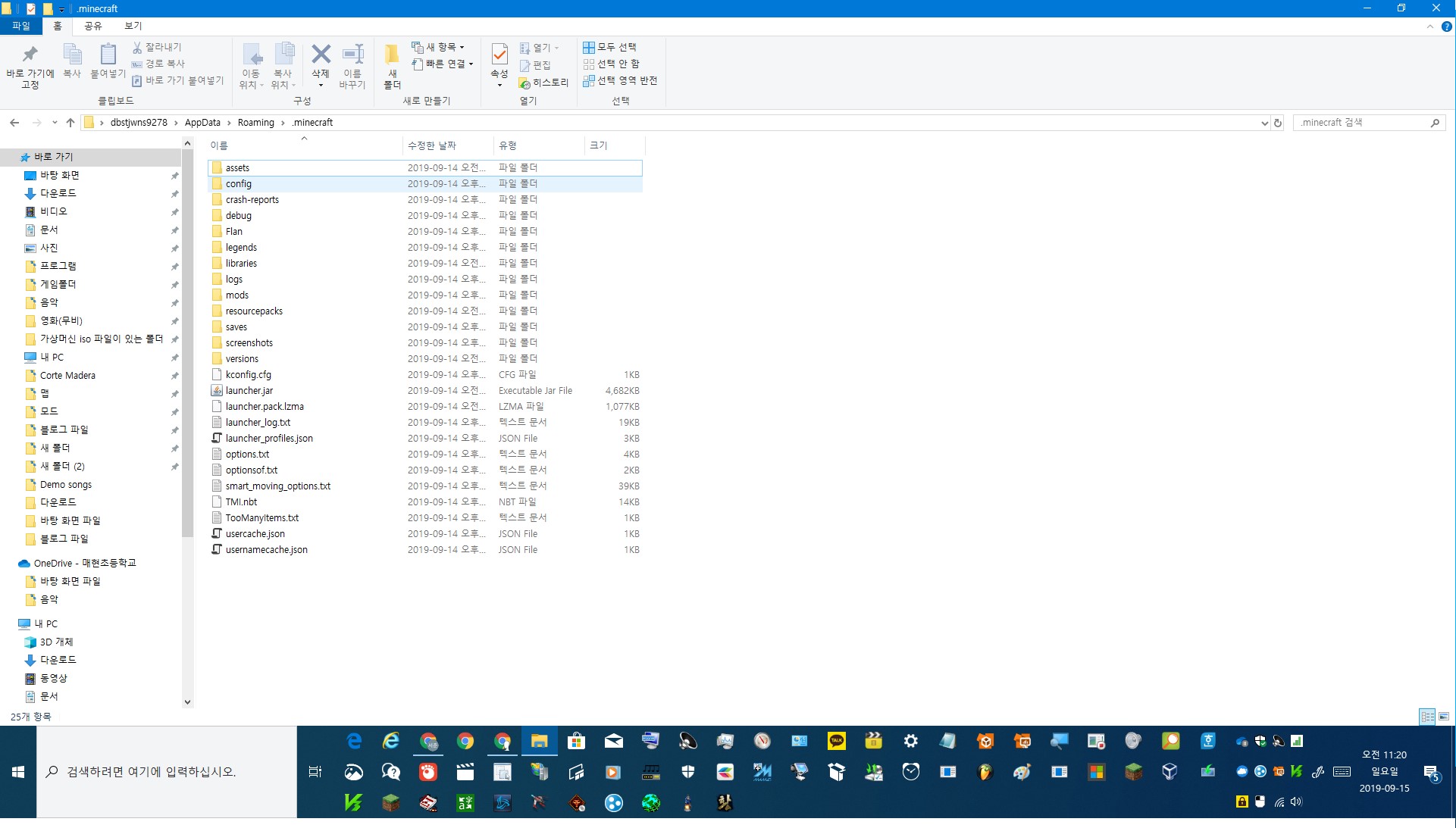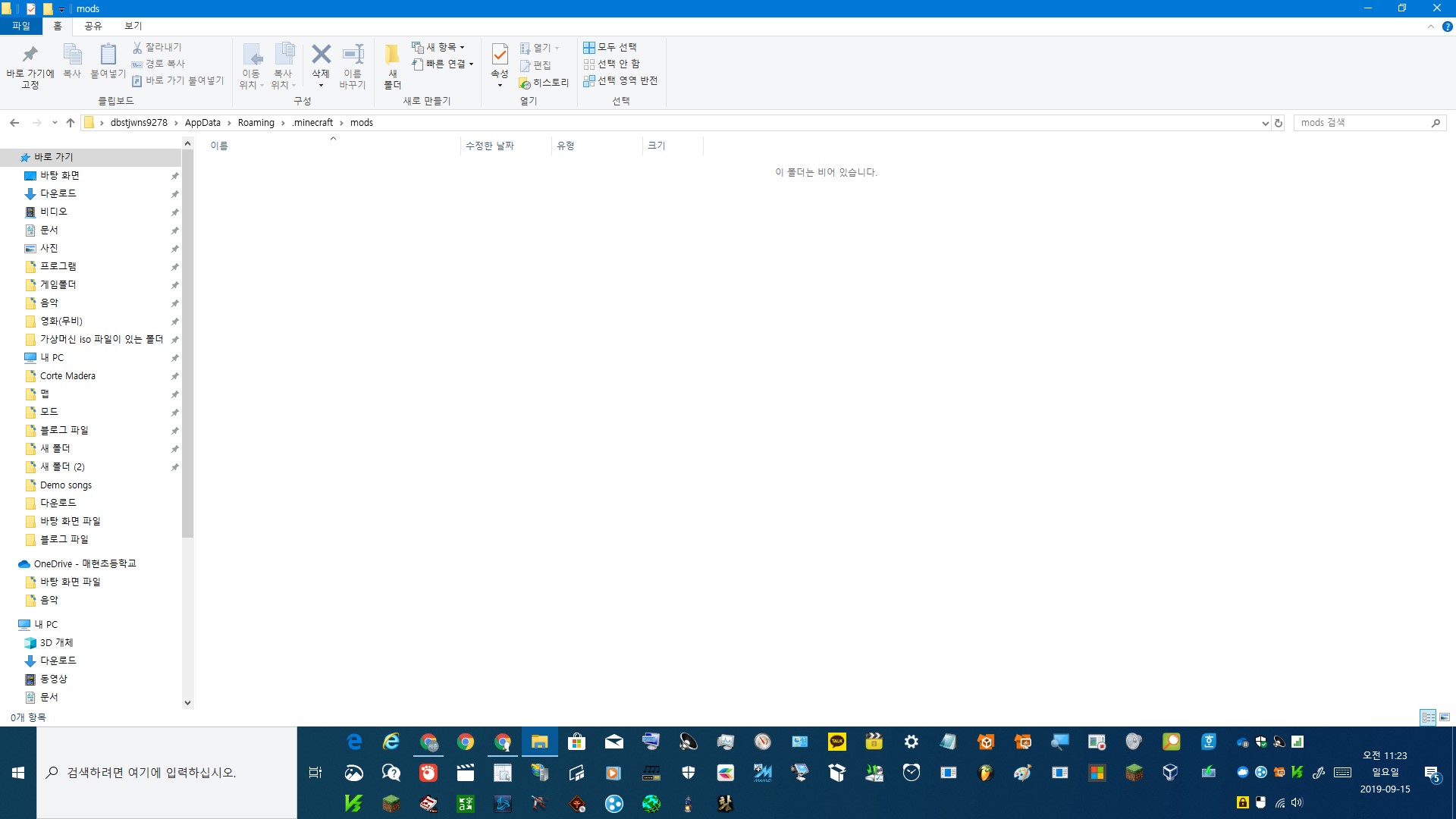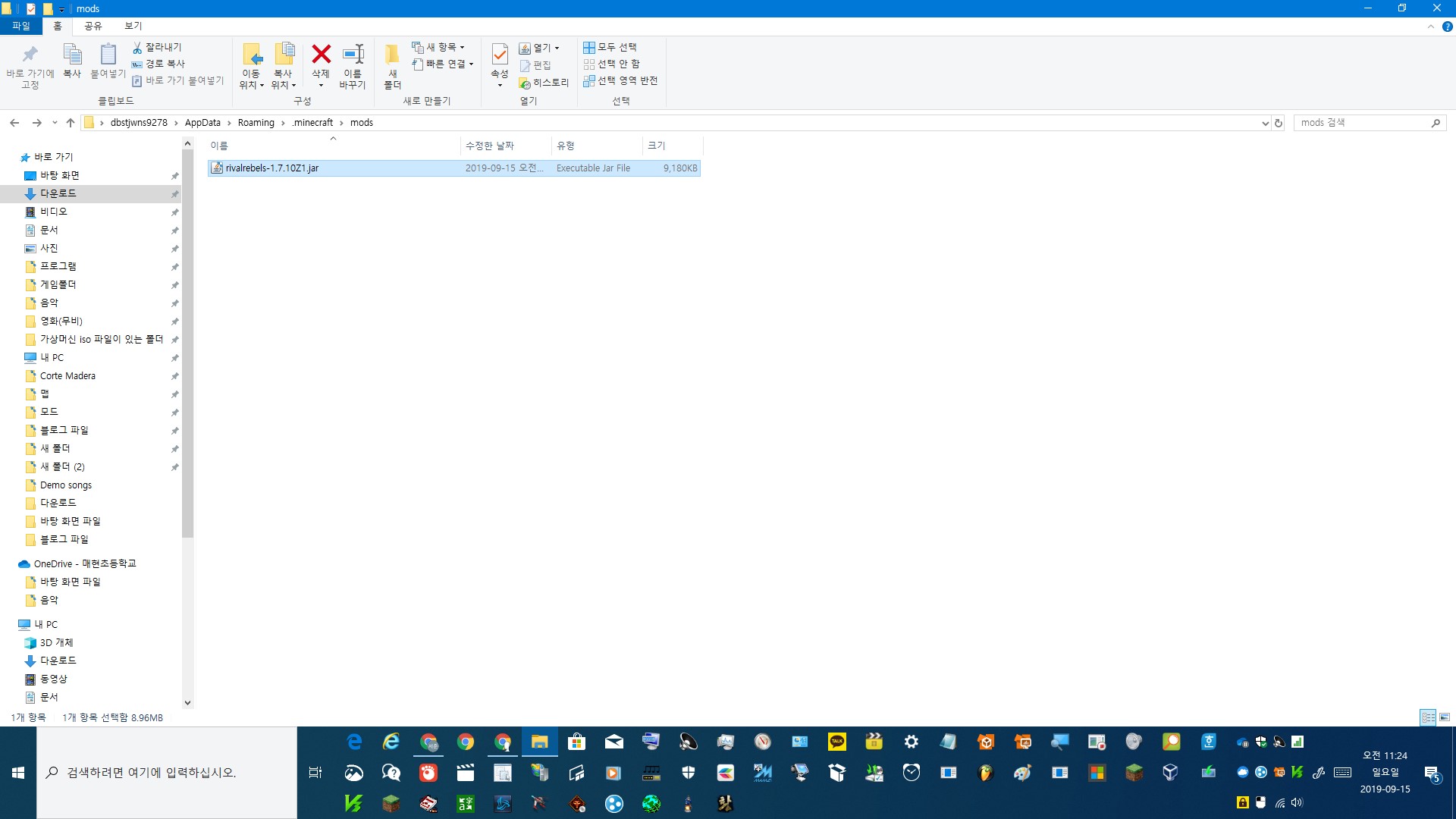※이 글은 '이것이 리눅스다 개정판'에 있는 글을 참고하여 쓴 글입니다.
안녕하세요. 오늘은 가상 머신(VMware)평가판 설치 법을 소개해 보겠습니다.
먼저 이 사이트를 접속해주세요.( http://www.vmware.com/products/workstation-pro/workstaion-pro-evaluation.html 파란색 링크를 클릭하세요.)
그러면 다음과 같은 화면이 나올 것입니다.
 이 사이트는 VMware 를 설치하는 사이트 입니다.
이 사이트는 VMware 를 설치하는 사이트 입니다.
여기서 회색으로 된 'Workstation 16 Pro for Windows'에 있는 'Download Now'을 을 클릭해 줍니다.
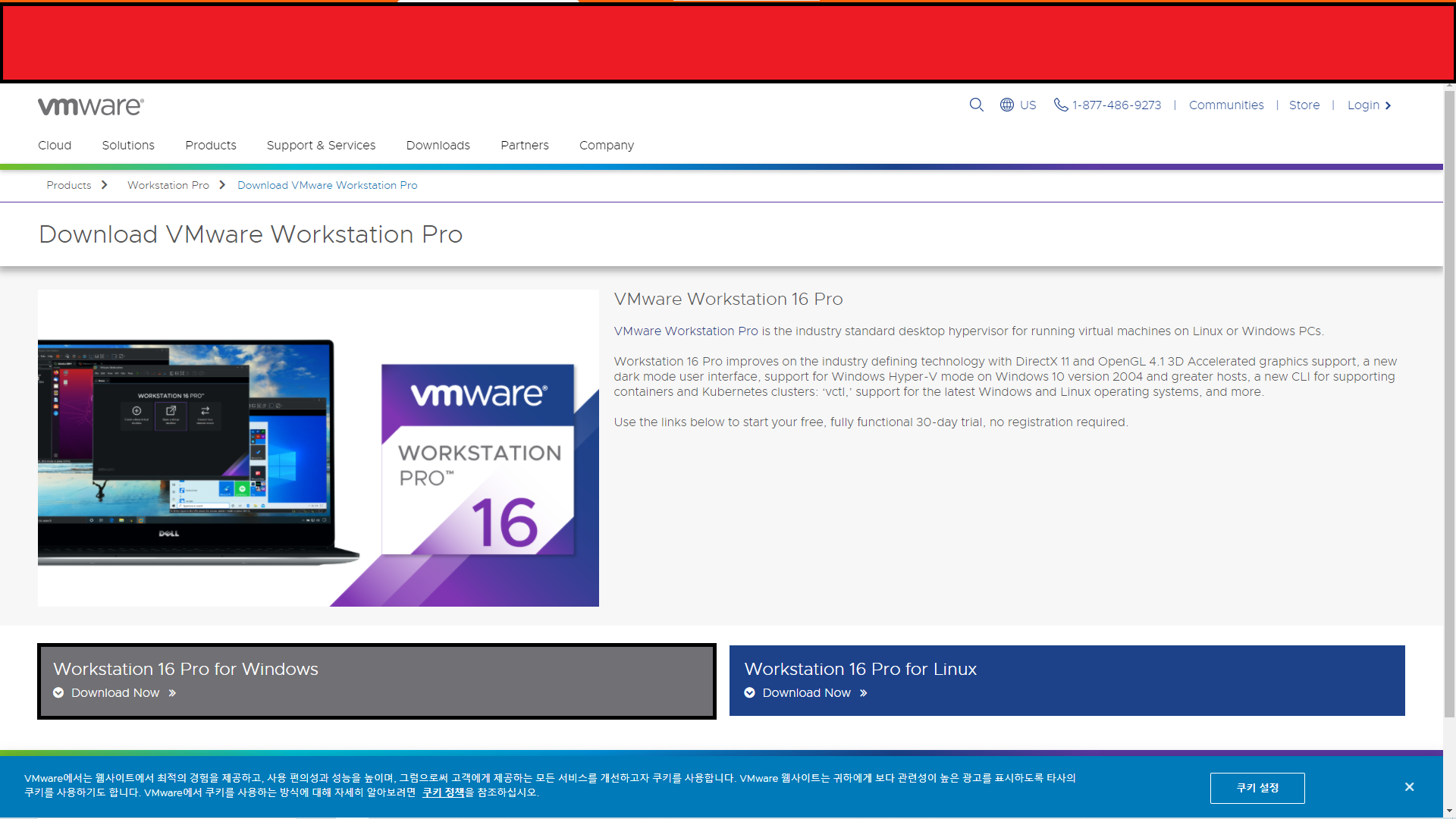 검은색 태두리로 된 곳에 있는 'Download Now'을 클릭해 주세요.
검은색 태두리로 된 곳에 있는 'Download Now'을 클릭해 주세요.
다운로드된 파일을 열어주세요.
그러면 다음과 같은 화면이 나올 것입니다.
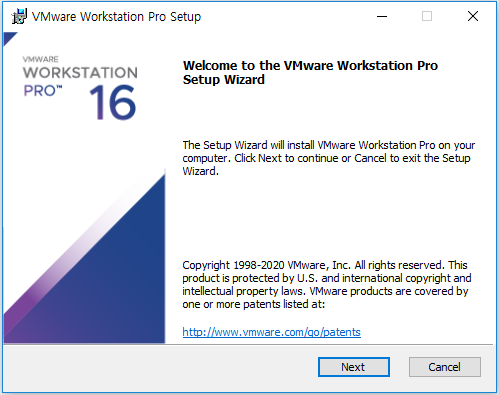 VMware 설치 첫화면
VMware 설치 첫화면
여기서 'Next'를 누르면 다음과 같은 화면이 나올 것입니다.
 동의를 구하는 화면
동의를 구하는 화면
여기서 'I accept the terms in the License Agreement'를 체크해주고 'Next'를 클릭합니다.

그다음부터는 계속 'Next'를 누르고 다음과 같은 화면이 나오면 'install'을 클릭해줍니다.

그리고 설치가 끝나면 이런 화면이 나올 것입니다.

그러면 여기서 'Finish'을 클릭해주고 바탕화면에 생긴 VMware을 클릭 헤서 실행해 줍니다.
그러면 다음과 같은 작은 창이 나올 것입니다.

그러면 여기서 'i want to try VMware Workstation 16 for 30 days'을 클릭하면 1달 동안 사용할 수 있습니다.
VMwaer PRO는 유료 버전이기 때문에 1달을 쓴 이후부터는 직접 정품을 구매해서 제품 키를 입력해야 더 사용할 수 있습니다.
그리고 추가로 VMware PRO을 설치하면 무료 버전인 VMware Workstation 16 도 같이 설치가 되어 있습니다.
그리고 VMware Pro와 VMware Workstation 16의 차이점이 크게 없기 때문에 무료로 가상 머신을 만드로 싶으시면 VMware Wokstation 16을 쓰셔도 좋습니다.